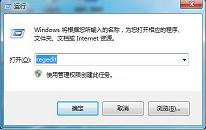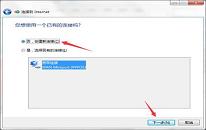win7系统资源管理器停止运行如何解决
来源:www.laobaicai.net 发布时间:2023-08-17 08:15
有很多电脑用户在使用win7系统的过程当中,接触比较多的就是任务管理器了,最近有位winx7it用户在使用电脑的过程当中,遇到了资源管理器停止运行的问题,用户不知道怎么解决,为此非常苦恼,那么win7系统资源管理器停止运行如何解决呢?今天老白菜u盘装系统为大家分享win7系统资源管理器停止运行的解决教程。
资源管理器停止运行解决方法:
1、同时按下键盘上的“win”键加“R”键,打开运行窗口,输入“regedit”,点击确定。如图所示:
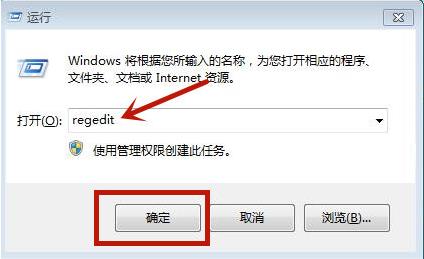
2、在打开的注册表编辑器中依次进入“HKEY_CURRENT_USER/Software/Microsoft/Windows/CurrentVersion/Policies”,找到“Policies”文件夹后右击,依次选中“新建-项”。如图所示:
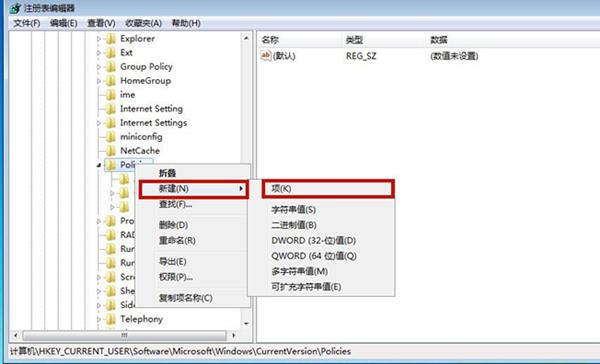
3、将新建的项目命名为“system”。如图所示:
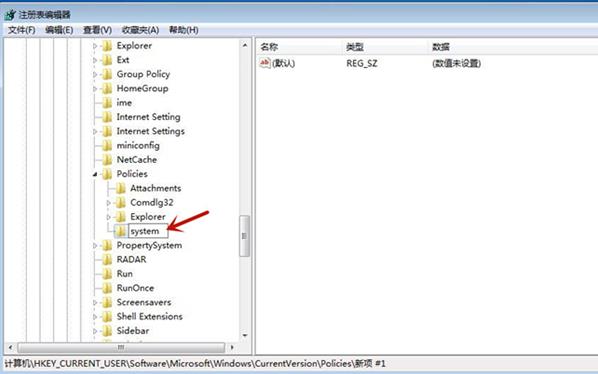
4、在“system”文件夹空白处右击,依次选择“新建-字符串值”。如图所示:
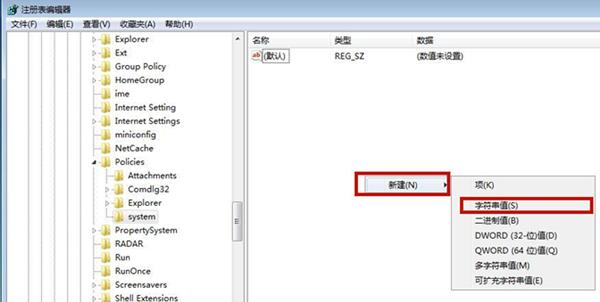
5、将字符串值重命名为“Disable Taskmgr”。如图所示:
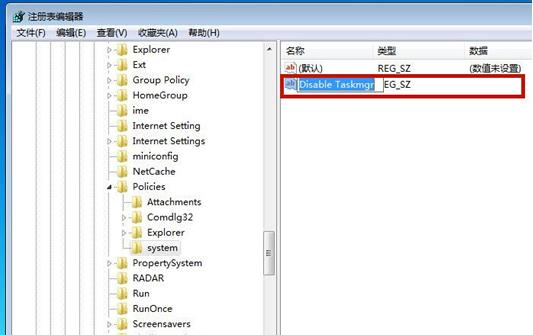
6、打开“Disable Taskmgr”后将数值数据改为“0”,点击“确定”。如图所示:
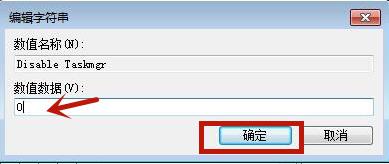
7、此时我们通过修改注册表编辑器成功的解决了win7资源管理器已停止工作这个问题。
关于win7系统资源管理器停止运行的解决教程就为小伙伴们详细介绍到这边了,如果用户们碰到了相同的情况,可以参考上述方法步骤进行操作哦,希望本篇教程能够帮到大家,更多精彩教程请关注老白菜官方网站。
上一篇:win7系统如何切换窗口数量
下一篇:没有了
推荐阅读
"win7系统如何切换窗口数量"
- win7系统没有驱动如何解决 2023-08-14
- win7系统如何关闭自动睡眠功能 2023-08-13
- win7系统无法启动修复如何解决 2023-08-12
- win7系统无法访问控制面板如何解决 2023-08-10
win7系统无internet访问如何解决
- win7系统打不开exe文件解决教程分享 2023-08-08
- win7系统加载dll文件失败如何解决 2023-08-07
- win7系统窗口内容显示不全如何解决 2023-08-07
- win10系统清除电脑使用痕迹操作教程分享 2023-08-05
老白菜下载
更多-
 老白菜怎样一键制作u盘启动盘
老白菜怎样一键制作u盘启动盘软件大小:358 MB
-
 老白菜超级u盘启动制作工具UEFI版7.3下载
老白菜超级u盘启动制作工具UEFI版7.3下载软件大小:490 MB
-
 老白菜一键u盘装ghost XP系统详细图文教程
老白菜一键u盘装ghost XP系统详细图文教程软件大小:358 MB
-
 老白菜装机工具在线安装工具下载
老白菜装机工具在线安装工具下载软件大小:3.03 MB